この記事は「ワイモバイルとOPPOの端末」についての記事です。
内容としましては
- OPPOの機種はワイモバイルに対応しているのか?
- ワイモバイルと契約をしてOPPOのスマホを使う手順や初期設定
といった感じです。
「OPPO Reno3 Aをワイモバイルで使う手順が知りたい」「OPPO A5 2020はワイモバイルで使ない?」といった感じにOPPOとワイモバイルに興味のある方はご覧ください。
ワイモバイルにOPPOは対応している?【Reno 3 A/AX7/A5 2020/Reno 10x Zoom/R17 Pro】
ワイモバイルでOPPOのスマホを使う方法の前に、OPPOのスマホがワイモバイルに対応しているかを確認しなくてはなりません。
OPPOのワイモバイルに対応していると公式で発表されている端末は
- OPPO Reno 7 A
- OPPO Reno3 A [CPH2013]
- OPPO Reno A [CPH1983]
- OPPO Reno 10x Zoom [CPH1919]
- OPPO R17 Pro [CPH1877]
- OPPO R15 Neo [CPH1851]
- OPPO Reno7 A [CPH2353]
- OPPO Reno5 A [CPH2199]
- OPPO Find X3 Pro [CPH2173]
- OPPO A77 [CPH2385]
- OPPO A73 [CPH2099]
- OPPO A55s 5G [CPH2309]
- OPPO A54 5G [CPH2303]
- OPPO Find X [CPH1875]
- OPPO Find X3 Pro [OPG03]
- OPPO A5 2020 [CPH1943]
※最新のOPPOの機種や古い機種などの対応が変更、更新される場合もあります。
最新のOPPOの対応が知りたい方は
↑こちらで確認できますので、ご確認ください。
OPPO Findシリーズのワイモバイルの対応【Find X2 Pro】
OPPOのFindシリーズの
- OPPO Find X2 Pro
- OPPO Find X
のワイモバイルの対応を紹介していきます。
OPPO Find X2 Pro
OPPO Find X2 Proは2020年7月にauから発売が予定されている機種です。
OPPO Find X2 Proのワイモバイルの対応が分かりしだい、更新していきます。
Find X
| OPPO Find Xのワイモバイルの対応 | |
| データ通信 | 対応 |
| 音声通話 | 対応 |
| SMS | 対応 |
| SIMカードタイプ | nano SIM |
ワイモバイルでFind Xはデータ通信、音声通話、SMSなどしっかりと使う事が出来るようになっています。
OPPO Renoシリーズのワイモバイル対応【Reno3 A/5G/10x Zoom】
OPPOのRenoシリーズの
- OPPO Reno 10X Zoom
- OPPO Reno A
- OPPO Reno3 A
- OPPO Reno3 5G
これらのワイモバイルの対応を紹介していきます。
OPPO Reno3 5G
OPPO Reno3 5Gは2020年7月下旬にソフトバンクから発売が予定されている機種です。
OPPO Reno3 5Gのワイモバイルの対応の情報が入り次第、更新します。
OPPO Reno3 A
OPPO Reno3 Aは、SIMフリーで2020年6月25日発売の機種です。
ワイモバイルからは、2020年8月下旬から発売が予定されています。
ワイモバイルでわざわざ購入するのではなく、AmazonなどでSIMフリーのOPPO Reno3 Aを購入してワイモバイルのSIMカードを差し込んで使うのもありだと思います。
OPPO Reno A
OPPO Reno Aは公式でのワイモバイルの対応は発表されていません。
ですが、ワイモバイルでOPPO Reno Aは使えるといった情報も見かけました。
自己責任にはなりますが、OPPO Reno Aでワイモバイルを使うのは良いと思います。
OPPO Reno 10x Zoom
| OPPO Reno 10x Zoomのワイモバイルの対応 | |
| データ通信 | 対応 |
| 音声通信 | 対応 |
| SMS | 対応 |
| SIMカードタイプ | nano SIM |
ワイモバイルでOPPO Reno 10x Zoomはデータ通信、音声通信、SMSとちゃんと使う事が出来ます。
OPPO Rシリーズのワイモバイルの対応【R17/15/Pro/Neo】
OPPO Rシリーズの
- OPPO R11s
- OPPO R15 Neo
- OPPO R15 Pro
- OPPO R17 Neo
- OPPO R17 Pro
これらのワイモバイルの対応を紹介していきます。
OPPO R17 Pro
| OPPO R17 Proのワイモバイルの対応 | |
| データ通信 | 対応 |
| 音声通信 | 対応 |
| SMS | 対応 |
| SIMカードタイプ | nano SIM |
ワイモバイルでOPPO R17 Proはデータ通信、音声通信、SMSと普通に利用可能となっています。
OPPO R17 Neo
OPPO R17 Neoはワイモバイルでの対応は公式で発表されていません。
ですが、「OPPO R17 Neoでワイモバイルが使えた」という口コミがいくつかありますので使えると思います。
UQ mobile専売のOPPO R17Neo、噂通りドコモ、ソフバン、ワイモバでも通信できた!あと、カメラはAIのオンオフないけど、デフォでシチュエーション選択して画質チューニング入る。 pic.twitter.com/8qqbwx2Z6n
— GARUMAX (@GaruJpn) November 25, 2018
ガルマックスさんは、OPPO R17 Neoでワイモバイルを使う事が出来ているみたいですね。
OPPO R15 Pro
| OPPO R15 Proのワイモバイルの対応 | |
| データ通信 | 対応 |
| 音声通信 | 対応 |
| SMS | 対応 |
| SIMカードタイプ | nano SIM |
ワイモバイルでOPPO R15 Proはデータ通信、音声通信、SMSなどしっかりと利用する事が可能です。
OPPO R15 Neo
OPPO R15 Neoはワイモバイルで対応が公式で発表されていません。
ですが、OPPO R15 Neoでワイモバイルが使えるという口コミもありましたので多分使えると思います。
ちょっと待ってよOPPOさん…
R15 シリーズは、docomo の VoLTE非対応なのかい!!
■ R11s ■
docomo:○
au:○
SoftBank:○
Y!mobile:○
docomo系MVNO:○■ R15 Pro / Neo ■
docomo:×
au:○
SoftBank:?(微妙)
Y!mobile:○
docomo系MVNO:?(×かな?)どなたか検証お願いします! pic.twitter.com/93y47ITOuW
— スマホマホ (@sumahomaho) September 28, 2018
OPPO R15 Neoでワイモバイルが〇となっていますので、使えているみたいですね。
そして次に紹介するOPPO R11sもワイモバイルで使えているみたいです。
OPPO R11s
| OPPO R11sのワイモバイルの対応 | |
| データ通信 | 対応 |
| 音声通信 | 対応 |
| SMS | 対応 |
| SIMカードタイプ | nano SIM |
OPPO R11sはワイモバイルでデータ通信、音声通信、SMSなどちゃんと使えます。
OPPO A5 2020やAX7のワイモバイルの対応
OPPO A5とOPPO AX7のワイモバイルでの対応を紹介していきます。
OPPO A5 2020
OPPO A5 2020はワイモバイルで対応していると公式で発表されていません。
ですが、OPPO A5 2020の対応バンドはワイモバイルにも対応しているので多分使えます。
OPPO AX7
| OPPO AX7のワイモバイルの対応 | |
| データ通信 | 対応 |
| 音声通信 | 対応 |
| SMS | 対応 |
| SIMカードタイプ | nano SIM |
ワイモバイルでOPPO AX7はデータ通信、音声通信、SMSなど普通に使う事が可能となっています。
次はワイモバイルでOPPOの端末を利用する方法を解説していきます。
ワイモバイルでOPPOを使う手順!持ち込み契約、APN設定方法

※持ち込み契約というのは、ワイモバイル以外で購入したスマホにワイモバイルのSIMカードを入れて使うという意味です。
ワイモバイルでOPPOを使う手順は
- OPPOの機種を用意する、購入する
- OPPOの機種にSIMロックが掛かっている場合は解除をする
- ワイモバイルと契約をして、SIMカードが自宅に届く
- OPPOにワイモバイルのSIMカードを差し込む
- OPPOに初期設定をしてワイモバイルで使えるようになる
↑こういった流れです。
ワイモバイルと契約する前に
↑キャンペーンを確認してお得に申し込みましょう!
それでは、ワイモバイルでOPPOのスマホを使う手順を解説していきます。
手順1:OPPOのスマホを購入、用意する
すでに、OPPOのスマホを購入した方や持っている方はこの手順を飛ばして次の手順をご覧ください。
OPPOのスマホを購入していない方は、購入しましょう!
OPPOのスマホは楽天市場やAmazonで購入できますが、安く購入するために中古で買うのもありだと思います。
中には未使用品で安く買えるものもありますので、おすすめです。
↑普通に買うより結構安いです。
OPPOのスマホを購入したら次へ進みましょう。
手順2:OPPOにSIMロックが掛かっている場合は解除をする
ドコモ、ソフトバンク、auなどの大手キャリアで購入したスマホ(OPPO)にはSIMロックというものが掛かっています。
このSIMロックが掛かっているOPPOのスマホは他の会社の回線で使えないという制限が掛かっています。
例:ソフトバンクで購入したOPPOのスマホはSIMロックが掛かっているので、au回線やドコモ回線では利用できない。
でも、SIMロックを解除すればau回線やドコモ回線で利用できるようになる。
↑こんな感じです。
なので、ドコモ、au、ソフトバンクなどの大手キャリアで購入したOPPOのスマホはSIMロック解除をしましょう。
[note title=”各キャリアのSIMロック解除をする方法が載っている記事”]- auのSIMロック解除する方法と条件【iPhone・android】【Web/ショップ】
- 【ネットから無料】ドコモでSIMロック解除する方法と条件を確認【iPhone/Android】
- 【デメリット無】ソフトバンクのiPhoneとandroidのSIMロック解除方法【Web/ショップ】
↑こちらの記事でSIMロックを解除する方法が詳しく解説されていますのでご覧ください。
SIMロックを解除した方や、SIMフリーのOPPOのスマホをお持ちの方は次に進んで下さい。
※SIMフリーというのは、SIMロックが掛かっていないスマホの事です。
手順3:ワイモバイルに申し込みをする
ここで、ついにワイモバイルに申し込みをしていきます。
こういったオンラインでの申し込みが初めての方は、「オンラインで申し込みをするのって難しそう」と思う方もいるかもしれませんがそんなことはないです。
実際にやってみるとわかりますが、とても簡単です。
それでは、ワイモバイルへ申し込む方法を画像を使って説明していきます。
ワイモバイル公式サイトへアクセスする
SIMカードを選択する
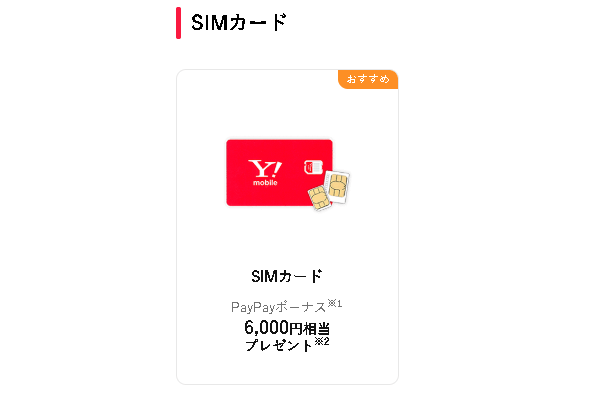
ワイモバイル公式サイトへアクセスをして、下へスクロールしていくと画像のように「SIMカード」がありますので選択をして申し込み画面へ進んでください。
ワイモバイルでOPPOのスマホを購入したい場合は、OPPOのスマホを選択して下さい。
SIMカードのサイズを選択【nano・micro 】
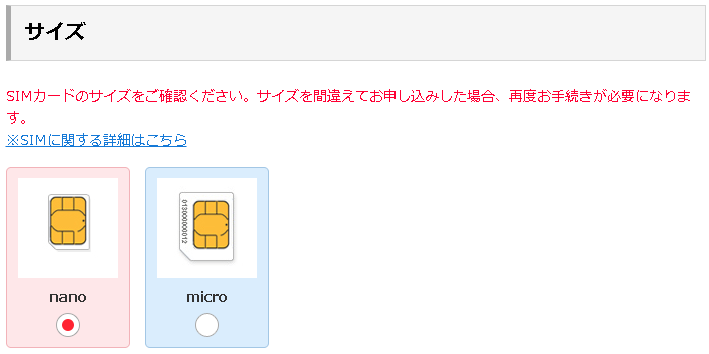
ワイモバイルの申し込み画面に「SIMカードのサイズ」を選ぶ項目があります。
ワイモバイルに対応しているOPPOのスマホのSIMカードサイズは全部「nano SIM」なので「nano SIM」を選びましょう。
契約方法を選ぶ
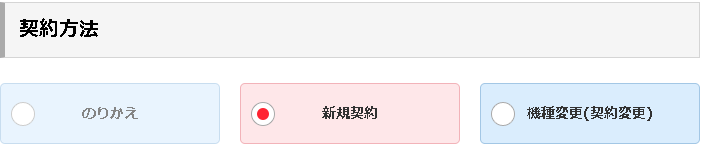
契約方法に
- 新規契約
- のりかえ
- 機種変更
とあります。
ドコモ、au、UQモバイル、楽天モバイルなどなど他社の携帯会社からワイモバイルへ乗り換えをする方は「のりかえ」を選択して下さい。
新規で契約をするという方は、「新規契約」を選んでください。
機種変更{契約変更}はワイモバイルと契約をしている方の選択肢です。
料金プランを選択
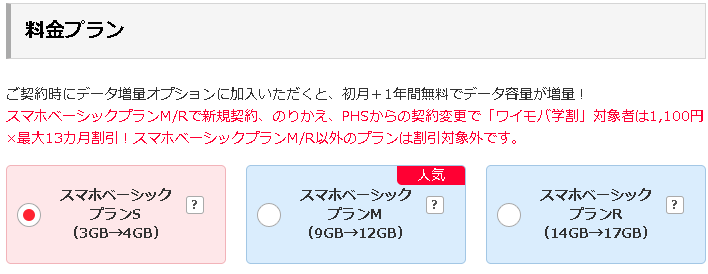
ワイモバイルの料金プランに
- スマホベーシックプランS
- スマホベーシックプランM
- スマホベーシックプランR
とあります。
利用するデータ量に応じて、SかMかRを選んで下さい。
おすすめは、スマホベーシックプランMです。
あまりデータを使わないという方は、スマホベーシックプランSです。
オプションを選択
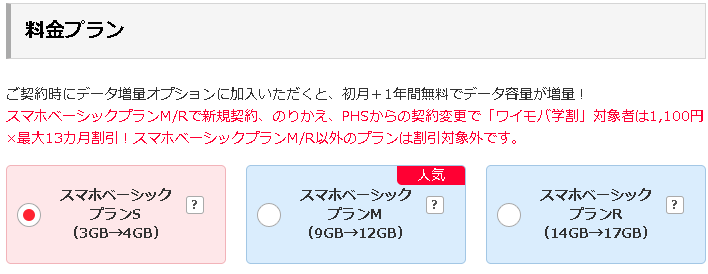
あまりデータを使わないという方は、スマホベーシックプランSです。
- 故障安心パックライト
- ENJOYパック
- データ増量オプション
- スパーだれとでも定額
- ワイドサポート
と5つのオプションがあります。必要なオプションがあったら選択をして下さい。
必要のないオプションにたくさん加入すると、月額料金がとても高くなってしまうので必要ない場合はオプションには加入しないようにして下さい。
後は情報を入力、選択して申し込み完了です!
後は「Yahoo!」にログイン(登録)をしていって「本人確認、契約者情報、お支払い情報」を入力します。
こうしてワイモバイルへの申し込みが完了します。
おトクに契約するためにも
↑期間限定キャンペーンを確認して申し込みましょう!
手順4:ワイモバイルのSIMカードをOPPOのスマホに差し込む
ワイモバイルへの申し込みが完了すると、数日後ワイモバイルから荷物(SIMカードや説明書)が届きます。
(基本的には2日〜3日程度で届くと思います)
この届いたSIMカードをOPPOのスマホに挿し込んでいきます。
※SIMカードを挿し込む前にOPPOのスマホの電源を切りましょう。
OPPOのスマホの電源をOFFしたら差しこみましょう。
OPPOスマホの側面に穴があるのでSIMを突っ込む
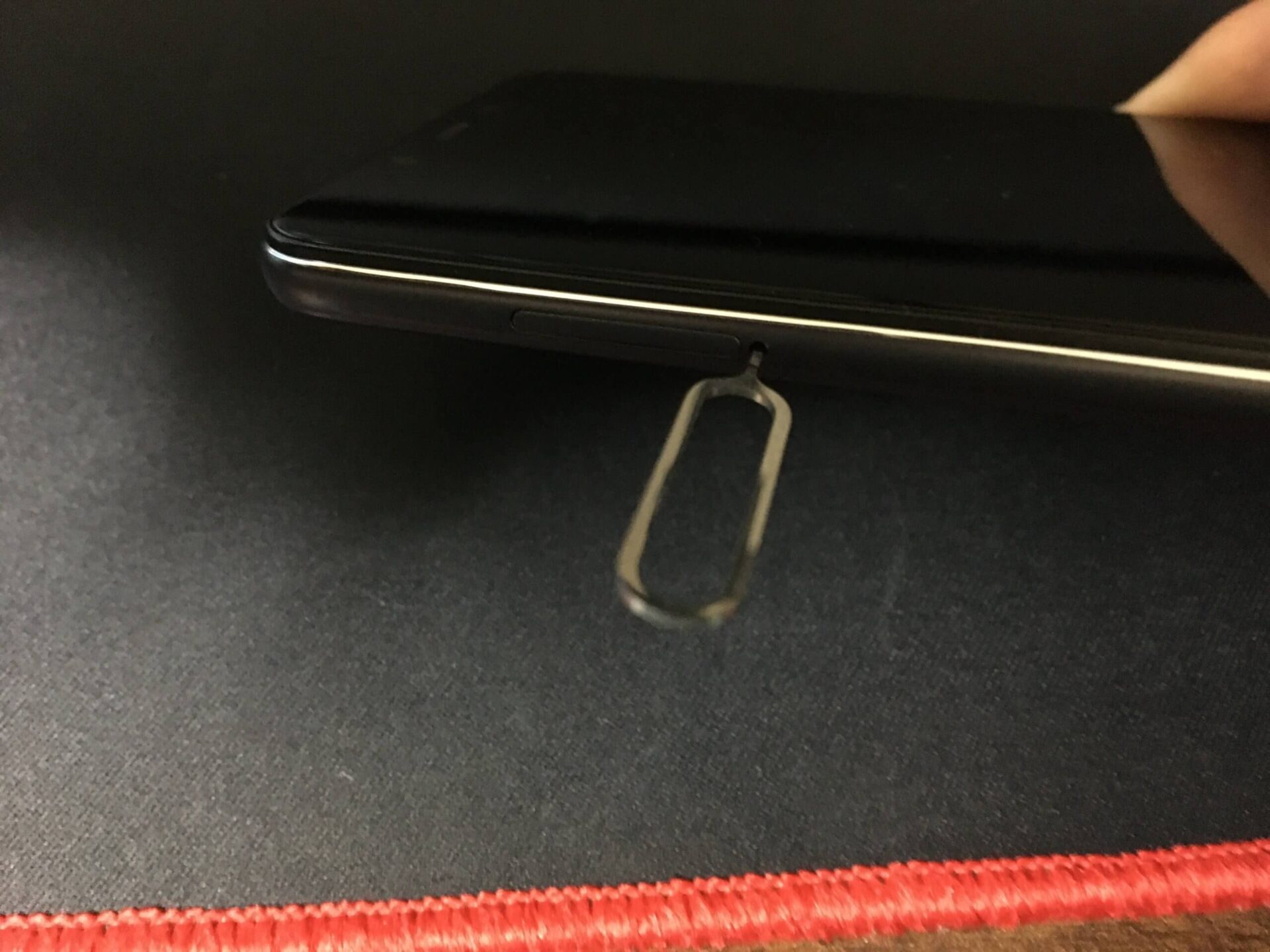
OPPOのスマホの側面のどこかに小さな穴があるはずです。この穴にSIMピンを指してください。
SIMピンを差し込むと、SIMカードを入れる部分が取り出せます。
※SIMピンは、スマホを購入した時に入っていた箱についています。クリップや先の細長い針などでも代用できます。
取れた部分にSIMカードをセットして元に戻す

SIMカードをセットする部分が取れますので、ここにSIMカードをセットします。

↑こんな感じでSIMカードをセットしたら最初あったようにOPPOのスマホの側面に元に戻して下さい。
これで、OPPOのスマホにSIMカードのセットが完了しました。
OPPOスマホの電源を付けましょう。
これで、ワイモバイルと通信可能(アクティベーション完了)になる場合もありますがまだしっかりとワイモバイルが使えない場合は次の手順を試して下さい。
手順5:OPPOのスマホにワイモバイルのAPNの設定をする
ワイモバイルにSIMカードを差し込んでも通信が出来る容認ならな場合は、OPPOのスマホにAPN設定をしていきます。
OPPOにワイモバイルのAPNを設定する手順は
- OPPOのスマホの設定を開く
- 「デュアルSIMとセルラー」をタップする
- SIMカードのマークで「SIM1」と表示されている部分をタップする
- アクセスポイント名をタップして開く
- 右上の「+」をタップして「新しいAPN作成」を選択する
- アクセスポイント(APN)の編集画面が表示されるので、ワイモバイルのAPNを入力する
- 保存をする
↑こういった流れです。(機種によって操作方法が多少違う場合があります)
アクセスポイントの編集にはこちら↓を入力して下さい。
| ワイモバイルのAPN設定 | |
| 名前 | Y mobile |
| APN | plus.acs.jp |
| ユーザー名 | ym |
| パスワード | ym |
| MCC | 440 |
| MNC | 20 |
| 認証タイプ | CHAP |
| MMSC | http://mms-s |
| MMSプロキシ | andmms.plusacs.ne.jp |
| MMSポート | 8080 |
| APNタイプ | default,mms,supl,hipiri |
↑こちらをOPPOのアクセスポイント編集画面に入力して下さい。
OPPOのワイモバイルのAPN設定は終了です。
ワイモバイルで通信や電話ができるようになるはずです。
より詳しく初期設定の方法が知りたい方は
↑こちらをご覧ください。
これでワイモバイルでOPPOを使う手順の解説は終了です。
ワイモバイルでOPPOを快適な速度で使いましょう!
今回は、ワイモバイルでのOPPOのスマホの対応状況と、使う手順を解説しました。
簡単におさらいをすると
- OPPOのスマホは大体ワイモバイルに対応している
- ワイモバイルに申し込んで、届いたSIMをOPPOのスマホに差し込んでAPNの設定をすれば使えるようになる
といった内容でした。
ワイモバイルの特徴は、やはり料金がある程度安いのに通信速度が快適というところです。
そんなワイモバイルのSIMカードを用意したOPPOのスマホに差し込んで快適に使いましょう!
まだ契約していない方は、お得に契約するためにも
↑現在開催中のキャンペーンを確認しておきましょう。
以上『全シリーズ】ワイモバイルでOPPOを使う手順!APN設定の方法から対応も紹介【Reno 3 A/AX7/A5 2020/Reno 10x Zoom/R17 Pro】』でした。






OPPO reno7A
のAPN設定が出来ました。
わかりやすくて良かったです。
ありがとうございました。